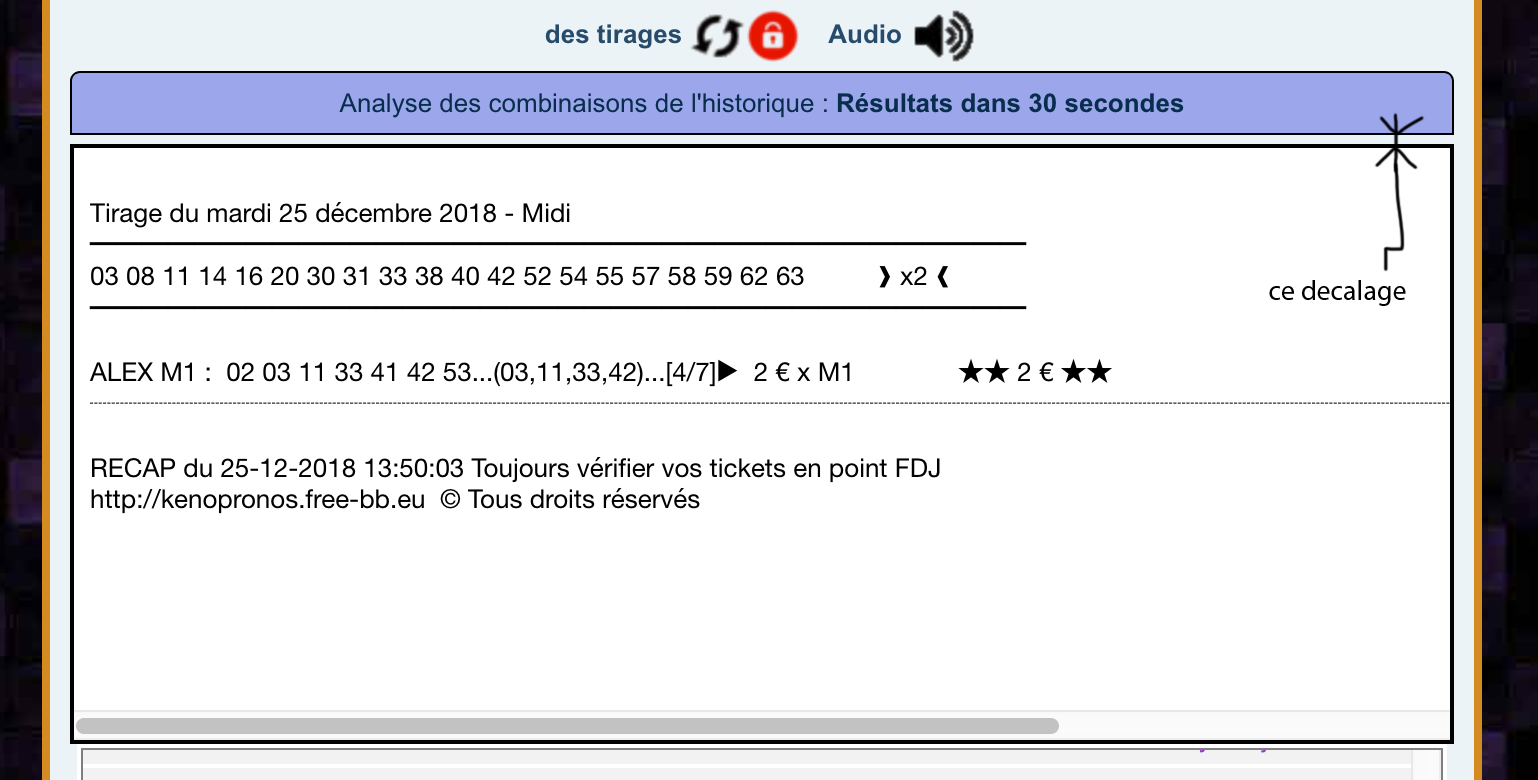Vous utilisez un navigateur non à jour ou ancien. Il ne peut pas afficher ce site ou d'autres sites correctement.
Vous devez le mettre à jour ou utiliser un navigateur alternatif.
Vous devez le mettre à jour ou utiliser un navigateur alternatif.
redimensionner image "a la volée"
- Créateur du sujet symbol
- Date de début
Il faut la rendre "responsive" c'est à dire qui s'adapte au redimensionnement de la fenêtre.
Il faut donc lui appliquer un code CSS (classe) du style :
Ici le redimensionnement se fait autant en largeur qu'en hauteur.
Il faut donc lui appliquer un code CSS (classe) du style :
Bloc de code:
.redimensionnement {
width: 100%;
height: auto;
}Ici le redimensionnement se fait autant en largeur qu'en hauteur.
Comme d'hab, j'y arrive pas !
le code actuel (pris d'un site sur le net) qui affiche l'image
ou dois-je placer ?
J'ai essayé dans divers endroits, mais ca ne ressoud pas le bin's.
Merci
le code actuel (pris d'un site sur le net) qui affiche l'image
Bloc de code:
<style>
#imagebandeau
{
margin-top: -10px;
}
</style>
<div id="imagebandeau"; align="center">
<img src="http://kenopronos.free.fr/graph/bandeaunoellong2.gif" alt="" onload="logo(this)"/>
</div>ou dois-je placer ?
Bloc de code:
.redimensionnement {
width: 100%;
height: auto;
}J'ai essayé dans divers endroits, mais ca ne ressoud pas le bin's.
Merci
Dernière édition:
M
Membre supprimé 1129907
Invité
Bloc de code:
<style>
#imagebandeau
{
margin-top: -10px;
}
.redimensionnement {
width: 100%;
height: auto;
}
</style>
<div id="imagebandeau"; align="center">
<img class="redimensionnement" src="http://kenopronos.free.fr/graph/bandeaunoellong2.gif" alt="" onload="logo(this)"/>
</div>
M
Membre supprimé 1129907
Invité
Cela s'applique pour tous les éléments ayant la classe "redimensionnement" en se basant sur la taille de l'élément l'englobant. Donc tu n'as qu'à tester 
M
Membre supprimé 1129907
Invité
Le html et le css, c'est difficile à modifier sans avoir le code complet 
Inspire toi de quelque chose comme ceci. Met toi en mode "conception adaptative" et amuse toi à modifier la taille de la fenêtre. Il faudra sans doute rajouter du texte à la fin pour que ce soit plus visible (ou mettre en mode iPhone 8).
Inspire toi de quelque chose comme ceci. Met toi en mode "conception adaptative" et amuse toi à modifier la taille de la fenêtre. Il faudra sans doute rajouter du texte à la fin pour que ce soit plus visible (ou mettre en mode iPhone 8).
Bloc de code:
<!DOCTYPE html>
<html lang="fr">
<head>
<title>Overflow</title>
<meta charset="UTF-8">
<meta name="viewport" content="width=device-width,initial-scale=1.0,maximum-scale=1.0" />
<style>
* {
box-sizing: border-box;
}
*::-webkit-scrollbar {
/* Pour ne pas afficher la barre de défilement */
display: none;
}
html {
height: 100%;
margin: 0em;
-webkit-text-size-adjust: 100%;
}
body {
height: 100%;
margin: 0em;
background-color: #777;
}
main {
height: 100%;
width: 100%;
padding: 1em;
display: inline-block;
}
div.main_div {
height: 100%;
width: 100%;
overflow-x: hidden;
background-color: #AAA;
}
</style>
</head>
<body>
<main>
<div class="main_div">
Lorem ipsum dolor sit amet, consectetur adipiscing elit. Sed non risus. Suspendisse lectus tortor, dignissim sit amet, adipiscing nec, ultricies sed, dolor. Cras elementum ultrices diam. Maecenas ligula massa, varius a, semper congue, euismod non, mi. Proin porttitor, orci nec nonummy molestie, enim est eleifend mi, non fermentum diam nisl sit amet erat. Duis semper. Duis arcu massa, scelerisque vitae, consequat in, pretium a, enim. Pellentesque congue. Ut in risus volutpat libero pharetra tempor. Cras vestibulum bibendum augue. Praesent egestas leo in pede. Praesent blandit odio eu enim. Pellentesque sed dui ut augue blandit sodales. Vestibulum ante ipsum primis in faucibus orci luctus et ultrices posuere cubilia Curae; Aliquam nibh. Mauris ac mauris sed pede pellentesque fermentum. Maecenas adipiscing ante non diam sodales hendrerit.
<br>
<br>
Ut velit mauris, egestas sed, gravida nec, ornare ut, mi. Aenean ut orci vel massa suscipit pulvinar. Nulla sollicitudin. Fusce varius, ligula non tempus aliquam, nunc turpis ullamcorper nibh, in tempus sapien eros vitae ligula. Pellentesque rhoncus nunc et augue. Integer id felis. Curabitur aliquet pellentesque diam. Integer quis metus vitae elit lobortis egestas. Lorem ipsum dolor sit amet, consectetuer adipiscing elit. Morbi vel erat non mauris convallis vehicula. Nulla et sapien. Integer tortor tellus, aliquam faucibus, convallis id, congue eu, quam. Mauris ullamcorper felis vitae erat. Proin feugiat, augue non elementum posuere, metus purus iaculis lectus, et tristique ligula justo vitae magna.
<br>
<br>
Aliquam convallis sollicitudin purus. Praesent aliquam, enim at fermentum mollis, ligula massa adipiscing nisl, ac euismod nibh nisl eu lectus. Fusce vulputate sem at sapien. Vivamus leo. Aliquam euismod libero eu enim. Nulla nec felis sed leo placerat imperdiet. Aenean suscipit nulla in justo. Suspendisse cursus rutrum augue. Nulla tincidunt tincidunt mi. Curabitur iaculis, lorem vel rhoncus faucibus, felis magna fermentum augue, et ultricies lacus lorem varius purus. Curabitur eu amet.
</div>
</main>
</body>
</html>
M
Membre supprimé 1129907
Invité
Forcément, si tu reprends le code tel quel 
Dans mon exemple j'ai mis le padding à 1em et un background pour que ce soit bien visible. Le padding permet d'avoir une bordure. Met le à 0
Pour ta barre bleue, au lieu d'avoir 100% met quelque chose de ce style (il te reste à trouver la taille à mettre au lieu de "5em"
Pour centre, via un margin auto et/ou un "text-align: center"
Dans mon exemple j'ai mis le padding à 1em et un background pour que ce soit bien visible. Le padding permet d'avoir une bordure. Met le à 0
Pour ta barre bleue, au lieu d'avoir 100% met quelque chose de ce style (il te reste à trouver la taille à mettre au lieu de "5em"
Bloc de code:
width: calc(100%-5em);Pour centre, via un margin auto et/ou un "text-align: center"
M
Membre supprimé 1129907
Invité
Impossible de te répondre sans voir le code html.
Vu comment tu galère à faire des modifications assez simple, tu peux très bien avoir fait des erreur dans ton code ou mis un paramètre qui ne faut pas.
Vu comment tu galère à faire des modifications assez simple, tu peux très bien avoir fait des erreur dans ton code ou mis un paramètre qui ne faut pas.
"Vu comment tu galère" ah bon ????? :rolleyes:
Le code complet zone html
https://pastebin.com/f2HyCPSV
Le code complet zone html
https://pastebin.com/f2HyCPSV
Sujets similaires
10.13 High Sierra
Problème avec le Airplay (Mac OS vers Freebox)
- Réponses
- 0
- Affichages
- 379
- Réponses
- 0
- Affichages
- 786
macOS Monterey
"forcer" le redimensionnement des fenêtres
- Réponses
- 10
- Affichages
- 2K